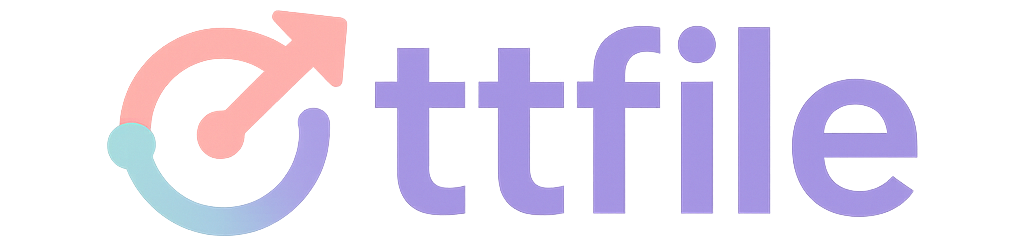DaVinci Resolve
무료 다운로드 하러가기

유틸 DaVinci Resolve 완전정리|무료 영상 편집 최강 툴의 실용 기능 총정리
“영상 편집은 프리미어나 파이널컷만 있어야 할까?”
**DaVinci Resolve(다빈치 리졸브)**는 전문가도, 입문자도 모두 만족할 수 있는 무료 영상 편집 프로그램의 끝판왕입니다.
게다가 단순한 컷 편집만이 아니라, 컬러 보정, 오디오 믹싱, VFX(시각 효과), 모션 그래픽까지 한 번에 가능한 진짜 유틸 도구입니다.
이번 글에서는 **DaVinci Resolve의 실무 중심 유틸리티 기능(빠르고 실용적인 핵심 기능)**만 쏙쏙 뽑아 소개해 드릴게요.
✅ DaVinci Resolve란?
DaVinci Resolve는 Blackmagic Design에서 제작한 전문 영상 편집/보정 툴입니다.
특징은 다음과 같습니다:
무료 버전에서도 고급 기능 대부분 사용 가능
영상 편집 + 색 보정 + 오디오 + 특수효과 통합
Windows, Mac, Linux 모두 지원
영상 제작자, 유튜버, 영상학과 학생에게 필수 도구
🧩 유틸 DaVinci Resolve 핵심 기능 TOP 7
1. Cut & Edit 페이지 분리
빠른 컷 편집은 Cut 페이지
정밀한 타임라인 편집은 Edit 페이지
→ 입문자도 접근 쉬움, 전문가도 세밀한 작업 가능
2. 컬러 보정(Color Page)
LUT 적용, 색감 조절, 스코프 분석 등 전문가급 보정 가능
유튜브 감성/시네마톤 연출에 유용
3. Fusion(모션그래픽 & VFX)
노드 기반 효과 시스템
기본 모션, 자막 애니메이션, 로고 이펙트 가능
4. Fairlight(오디오 믹싱)
배경음 제거, 자동 노멀라이징, 효과음 삽입 가능
영상/브이로그의 음질 완성도 향상
5. Smart Bins + 자동 정리
파일을 이름, 태그, 해상도 기준으로 자동 분류
수십 개의 클립을 빠르게 관리 가능
6. Proxy 생성 (저사양용 최적화)
저사양 PC에서도 부드럽게 편집 가능
원본 해상도 손상 없이 작업 속도 개선
7. 렌더 큐(Redner Queue) 활용
영상 여러 개를 한 번에 순차적으로 렌더링
→ 작업 시간을 획기적으로 절약
🛠 유틸리티 설정 팁
① 프로젝트 프리셋 저장
자주 쓰는 해상도/프레임 설정 → 템플릿으로 저장
→ 매번 설정 반복 없이 빠른 시작 가능
② 단축키 설정 (Custom Hotkeys)
Cut: Ctrl + B (블레이드)
Shift + Z: 타임라인 확대/축소
Q/W: 앞/뒤 Ripple Delete
→ 편집 속도 2배 향상
③ 오토세이브 활성화
[Preferences] → [User] → [Project Save and Load]
→ 파일 손실 방지
④ UI 레이아웃 저장
창 배치 후 → [Workspace] → [Layout Preset 저장]
→ 멀티모니터 작업에 최적화
⑤ 시스템 최적화 설정
Playback → Use optimized media if available
Proxy 생성 활성화로 저사양 환경에서 렉 최소화
✍️ 마무리 요약
유틸 DaVinci Resolve는 영상 편집을 똑똑하게 만드는 최고의 선택입니다.
단순한 컷 편집을 넘어 색보정, 오디오, 모션 그래픽까지 한 번에 가능한 이 도구는
무료임에도 불구하고 대부분의 전문가급 기능을 제한 없이 제공한다는 점에서 독보적입니다.
지금 바로 DaVinci Resolve를 설치하고,
자주 사용하는 작업 세팅과 단축키부터 익혀보세요.
빠르게 편집하고, 품질은 높이는 진짜 유틸 영상 편집 툴이라는 걸 실감하게 될 거예요.
#유틸DaVinciResolve #다빈치리졸브활용법 #영상편집무료툴 #컬러보정툴 #Fusion모션그래픽 #다빈치자막넣기 #DaVinci단축키 #무료영상편집프로그램 #프리미어대체툴 #영상편집AI기능
#프로그램 다운로드 사이트 #유틸 무료 다운로드 #DaVinciResolve #DaVinciResolve 무료설치 #DaVinciResolve 무료다운 #DaVinciResolve 다운 #유틸 DaVinciResolve